
SeagateToolkit将您的所有重要文件自动从计算机备份至存储设备,Toolkit帮助您充分发挥存储解决方案的作用,提供易用工具,可备份文件、管理安全功能等!有需要的小伙伴欢迎来西西下载体验。
软件特色:
通过自动备份功能保护数据。
在硬盘上对计算机上的文件夹创建镜像文件夹,从而让文件在两个位置始终可用。
只需单击几下即可优化硬盘性能。
让Toolkit将硬盘格式化为操作系统的本地文件系统。
管理希捷和LaCie自加密硬盘的安全功能。
使用Toolkit启用安全功能,创建密码,知道您的数据通过SeagateSecureAES256位加密技术进行保护而高枕无忧。
设置RAID。
Toolkit帮助您方便地配置初始RAID级别并对兼容的希捷和LaCie双硬盘设备进行格式化。
从存储卡快速导入文件。
只需将存储卡插入硬盘的集成读卡器,Toolkit即会自动将文件复制到硬盘上—无需打开文件夹和拖动文件。
使用方法:
使用以下任一方法打开Toolkit:
双击桌面上的Toolkit图标。为了便于访问,您可以将Toolkit图标添加到任务栏。
单击搜索Windows栏并键入Toolkit,然后选择该应用程序。
单击“开始”菜单,然后从菜单选择Toolkit。
主菜单
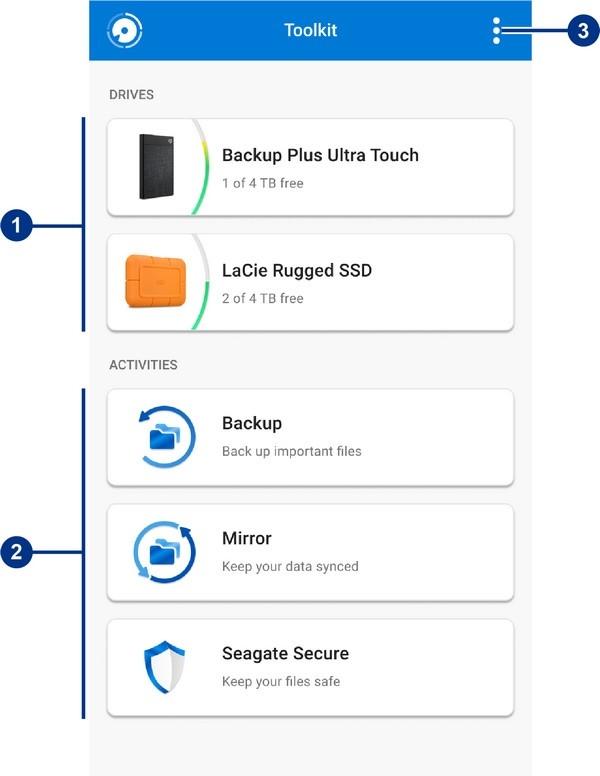
打开Toolkit后,将显示主菜单。
硬盘—单击一个硬盘以创建和编辑同步计划、管理密码、锁定硬盘等等。
活动—单击之前已经设置的硬盘活动。
更多—单击该图标可修改设置、获取帮助或退出Toolkit。
常见问题:
Toolkit报告备份因未知错误而失败
要帮助解决此问题,请使用报告功能。如果您没有看到报告功能,请重新启动Toolkit或您的计算机以更新到最新版本的Toolkit。需要Internet以便将软件更新到最新版本。
如要定位致使备份失败的路径:
启动Toolkit
单击Backup(备份)
单击失败的备份作业上的More(更多)(用户添加的图片)按钮
单击Report(报告)
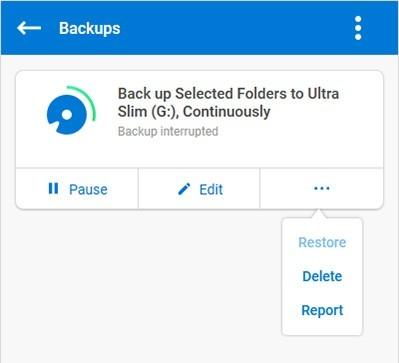
这会打开一个窗口,其中显示备份失败的文件路径。单击主机路径列中的文件路径,将打开一个窗口,让您找到活动文件。
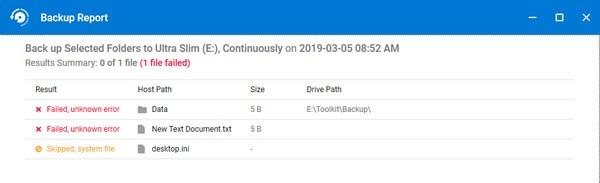
如果不需要备份此文件,您可以编辑备份计划,从中删除该文件。如果需要该文件,请检查文件上的权限以确保您可以复制该文件。此过程可能需要不止一次。
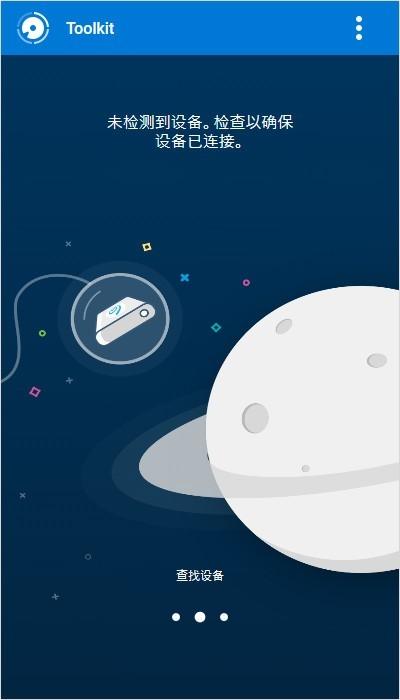
Tags:SeagateToolkit,备份.
 CompanionLink数据同步软件同步备份 / 500.48MB / 2023-8-9 / WinAll / /
CompanionLink数据同步软件同步备份 / 500.48MB / 2023-8-9 / WinAll / / 小编点评:CompanionLink是一款可以.
下载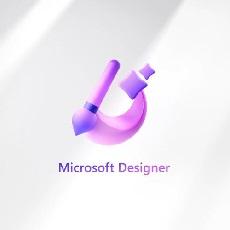 微软AI设计工具Microsoft Designer软件介绍 / 445.22MB / 2012-7-16 / WinAll, WinXP, Win7, win10 / /
微软AI设计工具Microsoft Designer软件介绍 / 445.22MB / 2012-7-16 / WinAll, WinXP, Win7, win10 / / 小编点评:微软AI设计工具Microsoft.
下载 VPidGetter(VID/PID获取工具)软件介绍 / 701.59MB / 2011-11-6 / WinXP, Win7, win8 / /
VPidGetter(VID/PID获取工具)软件介绍 / 701.59MB / 2011-11-6 / WinXP, Win7, win8 / / 小编点评:VPidGetter(VID/PID.
下载 曼陀罗QQ9位靓号站抢注器QQ 其它 / 287.3MB / 2019-1-21 / WinAll / /
曼陀罗QQ9位靓号站抢注器QQ 其它 / 287.3MB / 2019-1-21 / WinAll / / 小编点评:曼陀罗QQ9位靓号站抢注器是一款9位QQ靓号扫号器.
下载 帮5买APP桌面工具 / 156.28MB / 2018-12-16 / WinAll, Win7 / / 上海载和网络科技有限公司 /
帮5买APP桌面工具 / 156.28MB / 2018-12-16 / WinAll, Win7 / / 上海载和网络科技有限公司 / 小编点评:帮5买电脑版,大家现在用的一定很多.
下载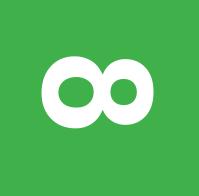 图标下载神器(ImageDownload)桌面工具 / 682.96MB / 2016-1-28 / WinAll / /
图标下载神器(ImageDownload)桌面工具 / 682.96MB / 2016-1-28 / WinAll / / 小编点评:图标下载神器又名ImageDown.
下载 泡泡西屏幕放大镜桌面工具 / 215.38MB / 2015-6-23 / WinAll, WinXP, Win7 / /
泡泡西屏幕放大镜桌面工具 / 215.38MB / 2015-6-23 / WinAll, WinXP, Win7 / / 小编点评:泡泡西屏幕放大镜是一款实用的屏幕放大工具,使用.
下载 扣扣卡绝版专属QQ聊天气泡QQ 其它 / 484.45MB / 2012-12-21 / WinAll / /
扣扣卡绝版专属QQ聊天气泡QQ 其它 / 484.45MB / 2012-12-21 / WinAll / / 小编点评:扣扣卡绝版专属QQ聊天气泡是一款一.
下载 日程万年历桌面工具 / 462.30MB / 2018-8-27 / WinAll, Win7 / /
日程万年历桌面工具 / 462.30MB / 2018-8-27 / WinAll, Win7 / / 小编点评:日程万年历打造个人信息管理平台,主.
下载 百度时光日历桌面工具 / 942.62MB / 2018-1-8 / WinAll, WinXP, Win7, win8 / /
百度时光日历桌面工具 / 942.62MB / 2018-1-8 / WinAll, WinXP, Win7, win8 / / 小编点评:百度时光日历是百度推出的一款日历软件,
下载 小米强解BL锁解BootLoader工具桌面工具 / 624.68MB / 2021-4-6 / WinAll, WinXP, Win7, win8 / /
小米强解BL锁解BootLoader工具桌面工具 / 624.68MB / 2021-4-6 / WinAll, WinXP, Win7, win8 / / 小编点评:带来一款最新可用的小米强解BL锁解.
下载 线报屋帐号管理助手桌面工具 / 647.29MB / 2018-11-20 / WinAll, WinXP / /
线报屋帐号管理助手桌面工具 / 647.29MB / 2018-11-20 / WinAll, WinXP / / 小编点评:帐号管理助手是一款非常实用的帐号管.
下载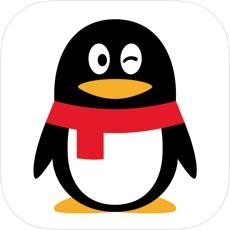 QQ for LinuxQQ 其它 / 822.41MB / 2023-10-24 / linux / / 深圳腾讯科技有限公司 /
QQ for LinuxQQ 其它 / 822.41MB / 2023-10-24 / linux / / 深圳腾讯科技有限公司 / 小编点评:QQforLinux在昨天的1024.
下载 微软水果忍者Win7主题(微软Fruit Ninja水果忍者Win7主题) for win7下载
微软水果忍者Win7主题(微软Fruit Ninja水果忍者Win7主题) for win7下载 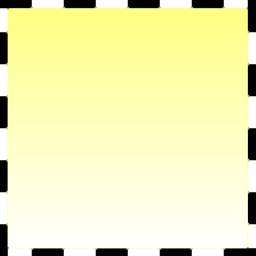 Viewlens下载-Viewlens v4.0 免费版
Viewlens下载-Viewlens v4.0 免费版 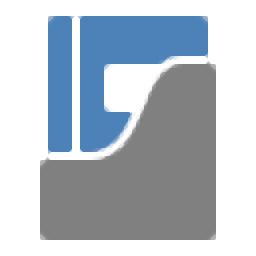 SoftwareNetz Document Archive下载-SoftwareNetz Document Archive v1.51 免费版
SoftwareNetz Document Archive下载-SoftwareNetz Document Archive v1.51 免费版 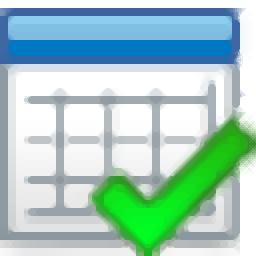 VeryPDF PDF Table Extractor下载-PDF表格提取器 v2.0
VeryPDF PDF Table Extractor下载-PDF表格提取器 v2.0  Anuko World Clock下载-Anuko World Clock v6.1.0.5417
Anuko World Clock下载-Anuko World Clock v6.1.0.5417 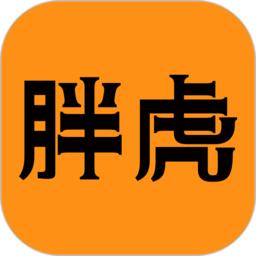 胖虎app下载-胖虎软件最新版(胖虎奢侈品)下载v5.0.8 安卓版
胖虎app下载-胖虎软件最新版(胖虎奢侈品)下载v5.0.8 安卓版 美菜大客户app下载安装-美菜大客户商城客户端下载v2.6.4 安卓最新版
美菜大客户app下载安装-美菜大客户商城客户端下载v2.6.4 安卓最新版 速来文件助手手机版下载-速来文件助手app下载v1.0.1 安卓版
速来文件助手手机版下载-速来文件助手app下载v1.0.1 安卓版 我的废品网官方版下载-我的废品网app下载v1.0.3 安卓版
我的废品网官方版下载-我的废品网app下载v1.0.3 安卓版 杏林谷最新版下载-杏林谷app下载v1.1.0 安卓版
杏林谷最新版下载-杏林谷app下载v1.1.0 安卓版 领达商城app下载-领达商城手机版下载v3.3.228 安卓版
领达商城app下载-领达商城手机版下载v3.3.228 安卓版 手取家居网app下载-手取家居网最新版下载v4.5.1 安卓版
手取家居网app下载-手取家居网最新版下载v4.5.1 安卓版
Grigsoft Synchronize It同步目录程序
 同步备份 / 869.42MB / 2010-11-17 / WinXP / / 下载
同步备份 / 869.42MB / 2010-11-17 / WinXP / / 下载
备份同步(Create Synchronicity)
 同步备份 / 441.52MB / 2014-1-26 / WinAll, WinXP / / 下载
同步备份 / 441.52MB / 2014-1-26 / WinAll, WinXP / / 下载
CGI-Plus无人值守资源外置版
 同步备份 / 523.15MB / 2011-10-1 / WinAll / / 下载
同步备份 / 523.15MB / 2011-10-1 / WinAll / / 下载
毫秒级电脑计时器V1.0下载
 时钟日历 / 689.61MB / 2011-3-20 / Win8,Win7,WinXP / 简体中文 / 免费软件 下载
时钟日历 / 689.61MB / 2011-3-20 / Win8,Win7,WinXP / 简体中文 / 免费软件 下载
GammaChron V1.0.0下载
 桌面主题 / 797.95MB / 2021-6-7 / Win8,Win7,WinXP / 英文 / 免费软件 下载
桌面主题 / 797.95MB / 2021-6-7 / Win8,Win7,WinXP / 英文 / 免费软件 下载
QQ开心字符V1.0.0下载
 QQ辅助 / 890.47MB / 2012-5-9 / Win8,Win7,WinXP / 简体中文 / 免费软件 下载
QQ辅助 / 890.47MB / 2012-5-9 / Win8,Win7,WinXP / 简体中文 / 免费软件 下载
Notify Minimizer V1.4.0下载
 桌面主题 / 89.23MB / 2014-8-25 / Win8,Win7,WinXP / 英文 / 免费软件 下载
桌面主题 / 89.23MB / 2014-8-25 / Win8,Win7,WinXP / 英文 / 免费软件 下载
win7动态蝴蝶鼠标指针V1.0下载
 桌面主题 / 718.82MB / 2012-12-5 / Win8,Win7,WinXP / 简体中文 / 免费软件 下载
桌面主题 / 718.82MB / 2012-12-5 / Win8,Win7,WinXP / 简体中文 / 免费软件 下载
Alwact Clock(桌面时钟)V1.3.0.0下载
 时钟日历 / 65.92MB / 2013-11-29 / Win8,Win7,WinXP / 简体中文 / 免费软件 下载
时钟日历 / 65.92MB / 2013-11-29 / Win8,Win7,WinXP / 简体中文 / 免费软件 下载
Panorama 32 V1.31下载
 桌面工具 / 535.34MB / 2022-7-25 / Win8,Win7,WinXP / 英文 / 免费软件 下载
桌面工具 / 535.34MB / 2022-7-25 / Win8,Win7,WinXP / 英文 / 免费软件 下载
星海文件批量更名工具1.0.0.3绿色免费版下载
 文件管理 / 803.7MB / 2011-6-28 / Win7,Vista,Win2003,WinXP / 简体中文 / 免费软件 下载
文件管理 / 803.7MB / 2011-6-28 / Win7,Vista,Win2003,WinXP / 简体中文 / 免费软件 下载
微软中国新春快乐壁纸(龙)V1.0下载
 桌面主题 / 304.92MB / 2019-5-6 / Win8,Win7,WinXP / 简体中文 / 免费软件 下载
桌面主题 / 304.92MB / 2019-5-6 / Win8,Win7,WinXP / 简体中文 / 免费软件 下载
CianoDock V0.3.5.1下载
 桌面工具 / 323.93MB / 2014-5-3 / Win8,Win7,WinXP / 英文 / 免费软件 下载
桌面工具 / 323.93MB / 2014-5-3 / Win8,Win7,WinXP / 英文 / 免费软件 下载